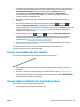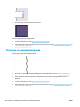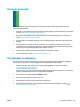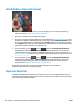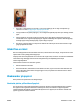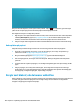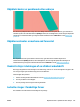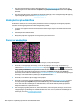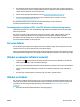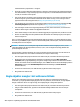HP DesignJet T2500 Multifunction Printer series - User Guide
1. Kontroller, at den papirtype, du har lagt i, svarer til den papirtype, der er valgt i frontpanelet og i
softwaren. Se under Vis oplysninger om papiret på side 66.
2. Forsøg at skifte til en tykkere papirtype, f. eks. kraftigt bestrøget HP-papir eller super kraftigt, mat HP-
papir.
3. Vælg en papirtype, der er lidt tyndere end det papir, du har ilagt. Dette vil få printeren til at bruge
mindre blæk. Her er nogle eksempelpapirtyper i stigende rækkefølge efter tykkelse: Almindeligt papir,
bestrøget papir, kraftigt bestrøget papir, super kraftigt, mat papir.
4. Hvis du ser vandrette striber, kan du prøve at udskrive den samme job roteret. Dette reducerer nogle
gange synligheden af striber.
Udskriften er ridset
Det sorte blækpigment kan blive skrammet eller ridset, når det berøres af en finger, en blyant eller et andet
objekt. Dette er især tydeligt på bestrøget papir.
Fotopapir kan være utroligt følsomt over for kurven eller noget andet, som det er i kontakt med umiddelbart
efter udskrivning, afhængigt af den anvendte mængde blæk og de miljømæssige forhold på
udskrivningstidspunktet.
Sådan reduceres risikoen for skrammer og ridser:
●
Håndter udskrifter med omhu.
●
Hent dine udskrifter, efterhånden som de afskæres af rullen, og lad være med at lade dem falde ned i
kurven. Alternativt kan du lade et ark papir ligge i kurven, så nyudskrevne ark ikke kommer i direkte
kontakt med kurven.
Blækmærker på papiret
Dette problem kan opstå af flere forskellige årsager.
Vandrette pletter på forsiden af papiret
Hvis der bruges en masse blæk på papirbaseret materiale, absorberer papiret blækket hurtigt og udvides.
Hvis papiret er hård og krøllet i nærheden af slutningen af rullen, kan forkanten af papiret stige lidt i
udskriftsområdet. Efterhånden som printhovedet flytter hen over papiret, kan det komme i kontakt med
papiret og plette det udskrevne billede.
DAWW Udskriften er ridset 195